Was ist Ns.exe und wie behebt man seine Anwendungsfehler?
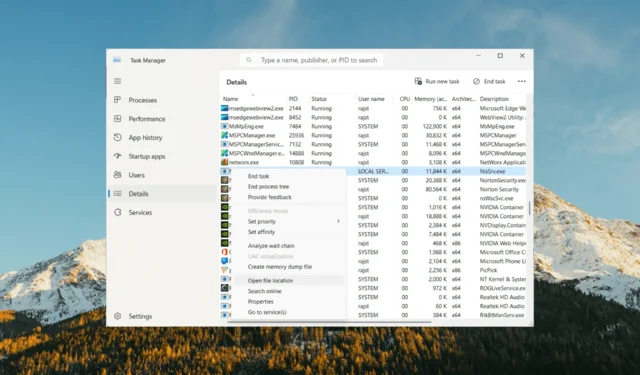
Es gibt mehrere Hintergrundprozesse , die dafür sorgen, dass Ihre Apps reibungslos und ohne Probleme laufen. Wenn Sie jedoch auf eine ausführbare Datei stoßen, die Sie nicht kennen, könnte diese für Ihren Computer schädlich sein. Möglicherweise bemerken Sie es erst, wenn es Probleme verursacht.
Eine solche Datei ist ns.exe in den Windows-Systemen. In diesem Leitfaden werden erläutert, was es ist, welchen Zweck es hat und wie sich Anwendungsfehler effektiv beheben lassen.
Was ist ns.exe?
Der Prozess ns.exe ist eine ausführbare Datei, die Teil verschiedener Programme ist und je nach Quelle und Speicherort der Datei entweder ein echtes Programm oder schädliche Software sein kann .
Hier sind einige der häufigsten Zuordnungen für die Datei ns.exe:
Ist ns.exe sicher oder ein Virus?
Um festzustellen, ob die Datei ns.exe auf Ihrem Computer sicher und legitim ist, können Sie den Speicherort der Datei überprüfen, sie mit Antivirensoftware scannen und die Softwarequellen überprüfen.
- Finden Sie heraus, wo die Datei ns.exe auf Ihrem Computer gespeichert ist, und sehen Sie sich den Dateipfad an. Um den Speicherort der Datei zu überprüfen, drücken Sie Ctrl + Shift + Esc , um den Task-Manager zu öffnen. Suchen Sie auf der Registerkarte „Details“ nach der Datei „ns.exe“, klicken Sie mit der rechten Maustaste darauf und wählen Sie „ Dateispeicherort öffnen“ aus .
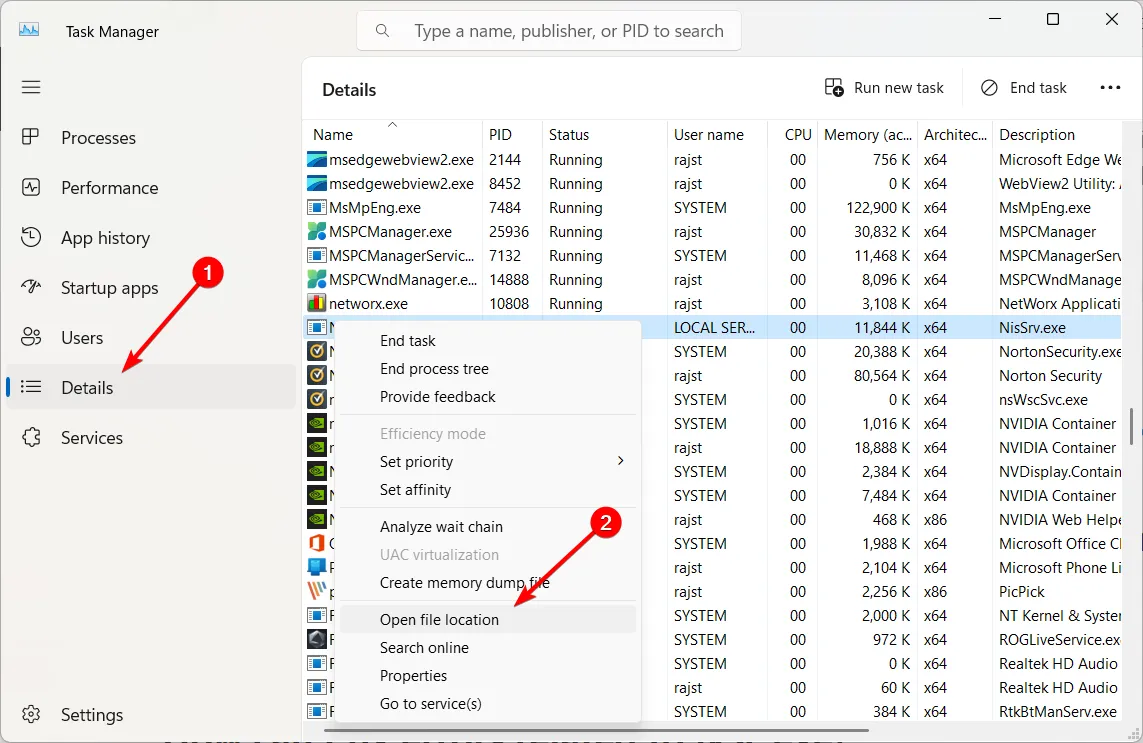
- Die legitime Datei befindet sich normalerweise in einem Unterordner des folgenden Speicherorts oder im Installationsverzeichnis einer der oben genannten Software.
C:\WindowsC:\Windows\System32 - Wenn die Datei ns.exe in einem Unterordner der folgenden Speicherorte oder an einem anderen verdächtigen Speicherort gefunden wird, handelt es sich wahrscheinlich um eine Trojaner-Infektion.
C:\Users\username\AppData\Local\TempC:\Users\username\AppData\Roaming - Verwenden Sie ein zuverlässiges Antivirenprogramm , um Ihren Computer gründlich zu scannen. Dies wird Ihnen helfen, mögliche Malware oder schädliche Dateien im Zusammenhang mit ns.exe zu identifizieren.
Stellen Sie sicher, dass Sie Software von vertrauenswürdigen Quellen und offiziellen Websites herunterladen.
Wie kann ich Fehler im Zusammenhang mit ns.exe beheben?
Bevor wir zu den etwas komplexeren Lösungen übergehen, lohnt es sich, diese schnellen Lösungen auszuprobieren:
- Windows aktualisieren: Stellen Sie sicher, dass Sie die neuesten Updates auf Ihrem Windows installiert haben. Suchen Sie nach Updates und installieren Sie alle ausstehenden Updates.
- Starten Sie Ihren Computer neu : Manchmal kann ein einfacher Neustart vorübergehende Probleme mit der App beheben.
- Aktualisieren Sie die App : Stellen Sie sicher, dass Sie über die neueste Version der mit ns.exe verknüpften Anwendung verfügen. Suchen Sie auf der Website des Entwicklers oder in offiziellen Quellen nach Updates oder Patches.
1. Beenden Sie den Vorgang
- Drücken Sie Ctrl + Shift + Esc , um den Task-Manager zu öffnen, und wählen Sie die Registerkarte Details aus .
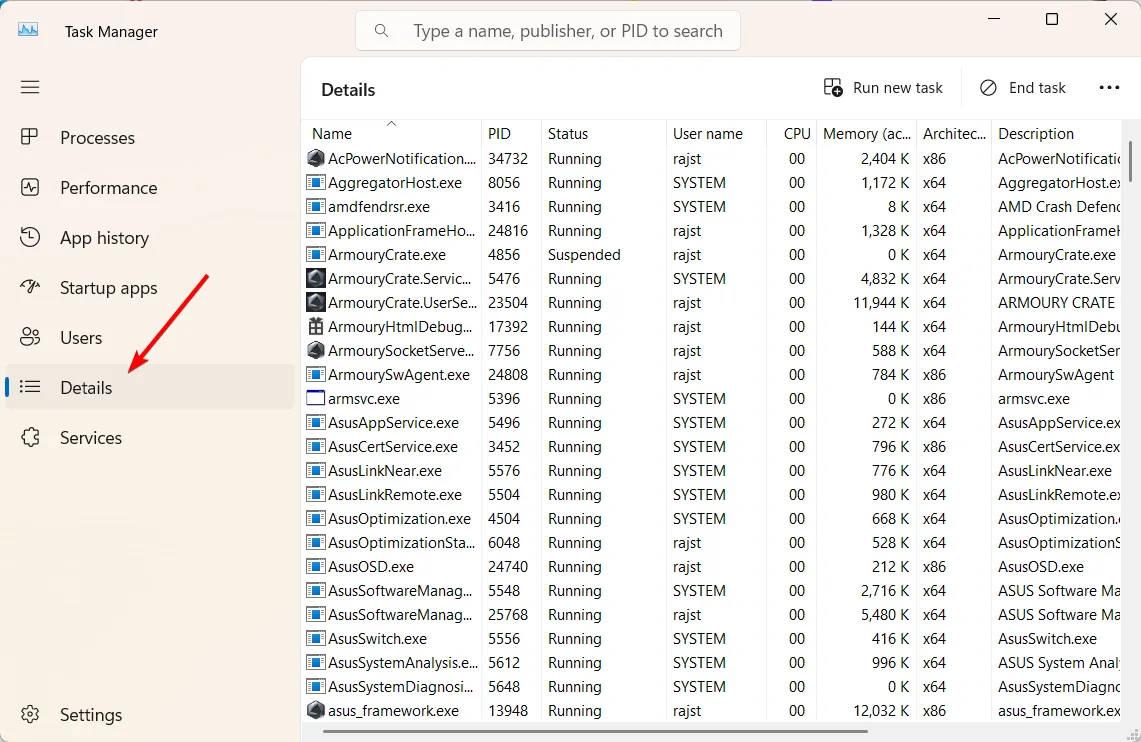
- Suchen Sie den Prozess ns.exe, klicken Sie mit der rechten Maustaste darauf und wählen Sie dann Aufgabe beenden aus .
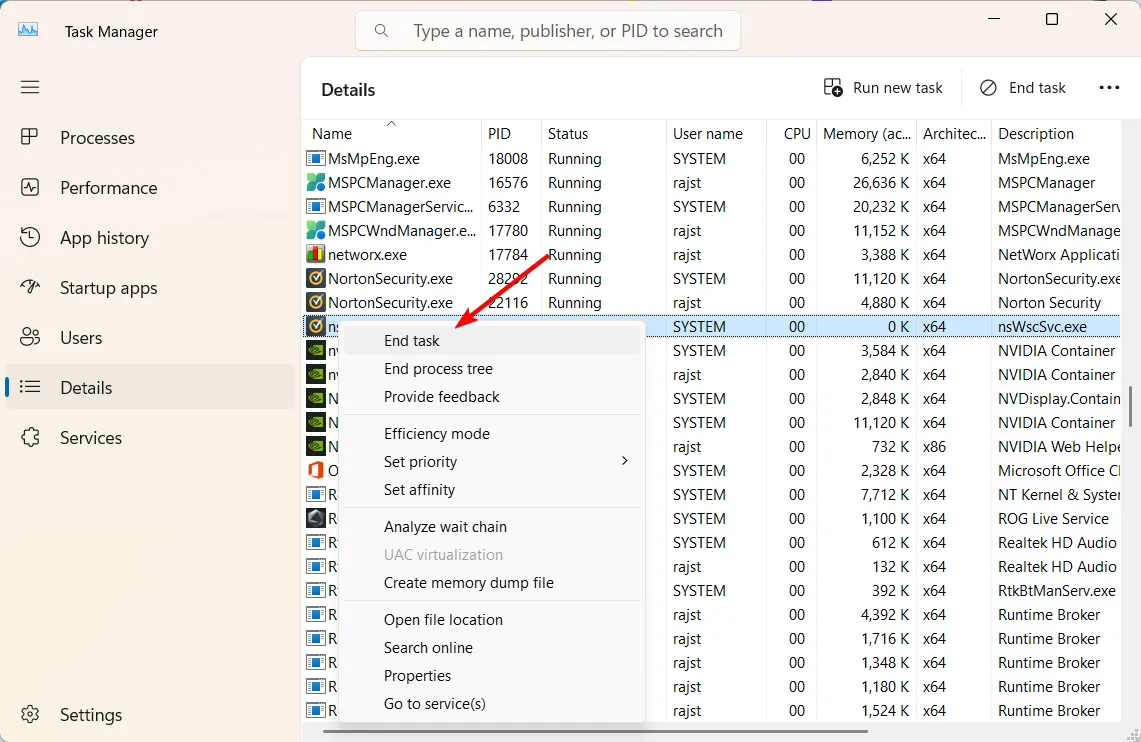
- Wenn Sie fertig sind, starten Sie Ihren PC neu.
2. Führen Sie SFC- und DISM-Scans durch
- Drücken Sie Windows + R , um den Befehl „Ausführen“ zu öffnen, geben Sie cmd ein und drücken Sie Ctrl + Shift + Enter.
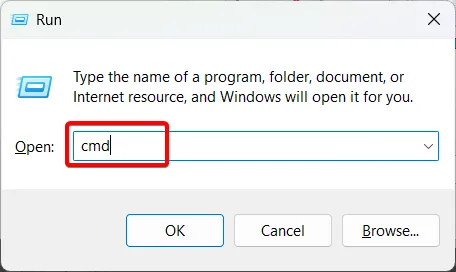
- Klicken Sie in der UAC-Eingabeaufforderung auf Ja .
- Fügen Sie die folgenden Befehle nacheinander ein und drücken Sie Enter nach jedem Befehl:
DISM /Online /Cleanup-Image /CheckHealthDISM /Online /Cleanup-Image /ScanHealthDISM /Online /Cleanup-Image /RestoreHealth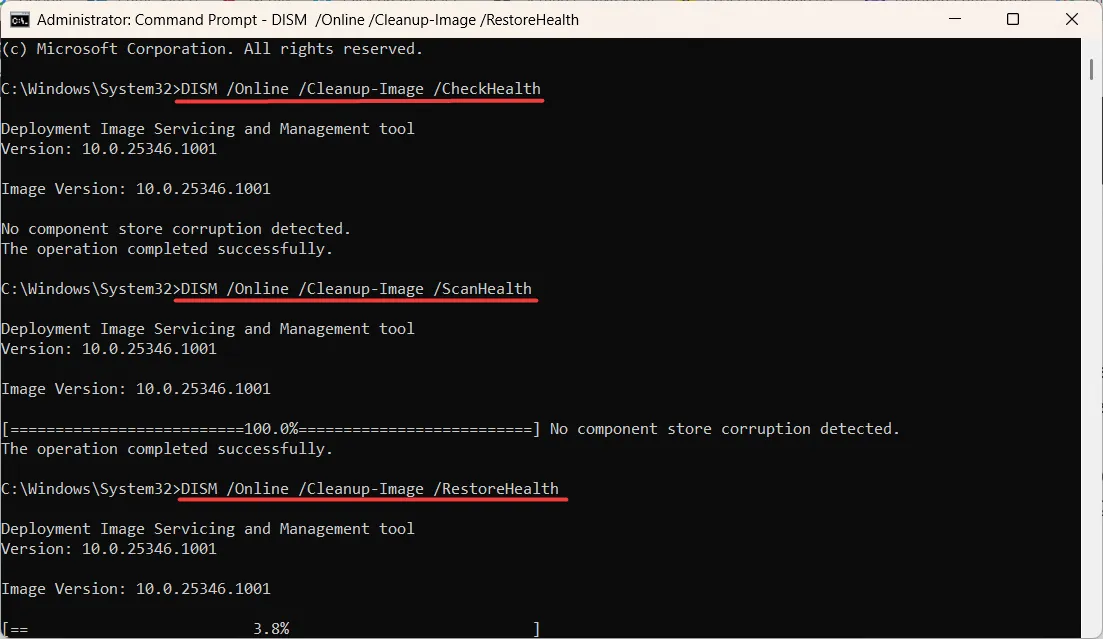
- Führen Sie nun den folgenden Befehl aus, um den SFC-Scan durchzuführen:
sfc /scannow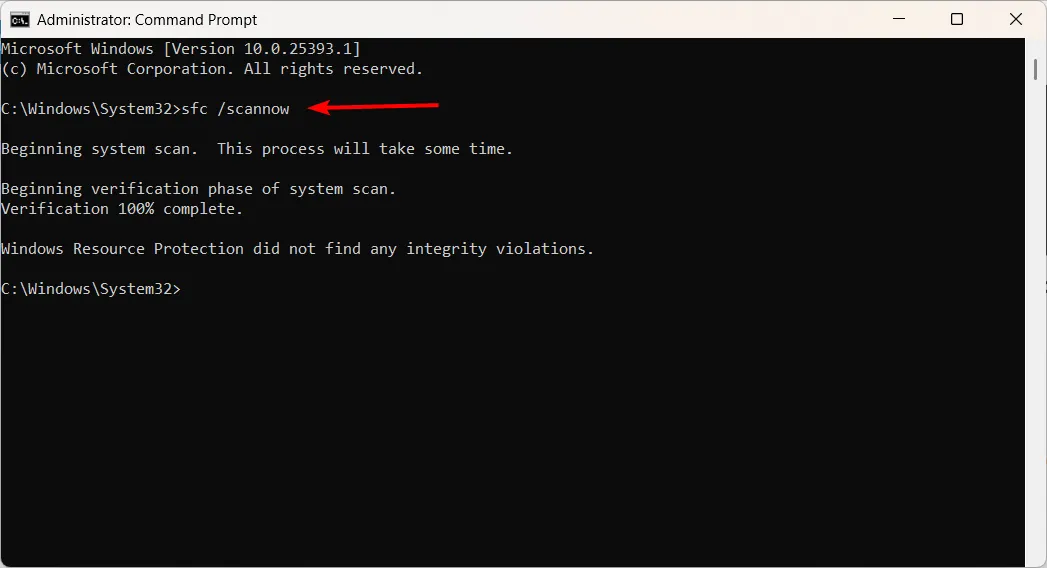
- Wenn Sie fertig sind, starten Sie Ihren PC neu.
3. Führen Sie einen vollständigen Virenscan durch
- Drücken Sie die Windows Taste, suchen Sie nach „Windows-Sicherheit“ und klicken Sie auf „Öffnen“ .
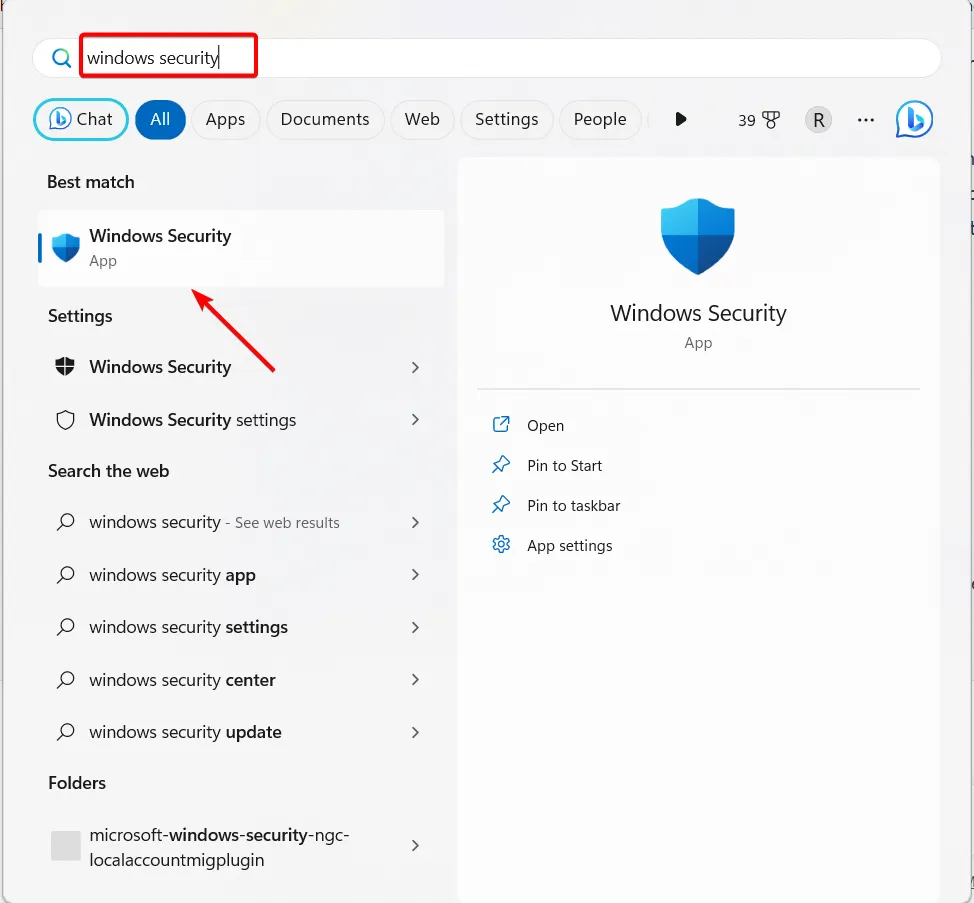
- Wählen Sie die Registerkarte „Viren- und Bedrohungsschutz“ und klicken Sie unter „Aktuelle Bedrohungen“ auf „Schnellscan“ .
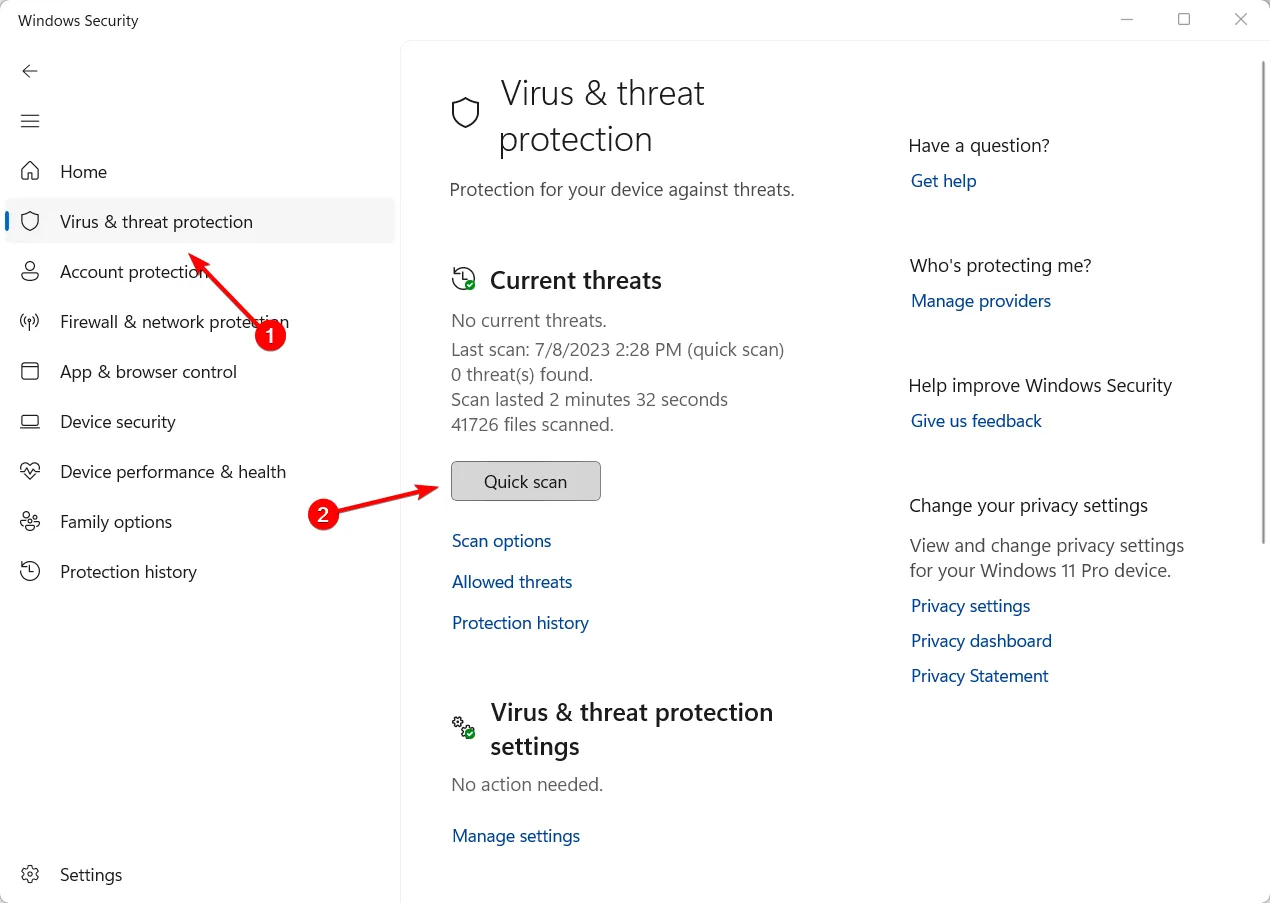
- Wenn der Schnellscan keine Bedrohungen findet, können Sie einen vollständigen Scan durchführen, indem Sie direkt unter „Schnellscan“ auf „Scanoptionen“ klicken.
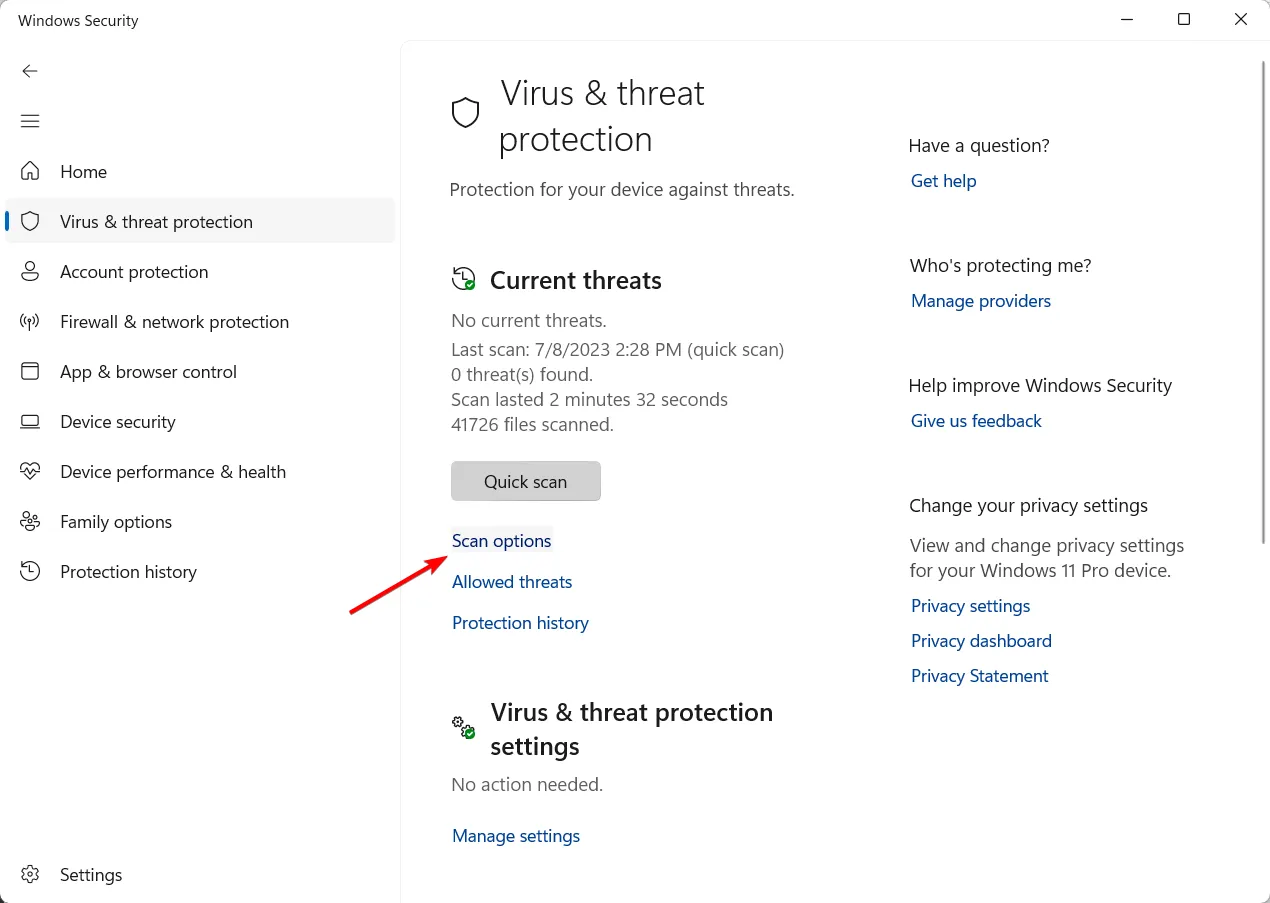
- Wählen Sie dann Vollständiger Scan aus und klicken Sie dann auf Jetzt scannen, um einen umfassenden Scan Ihres Computers durchzuführen.
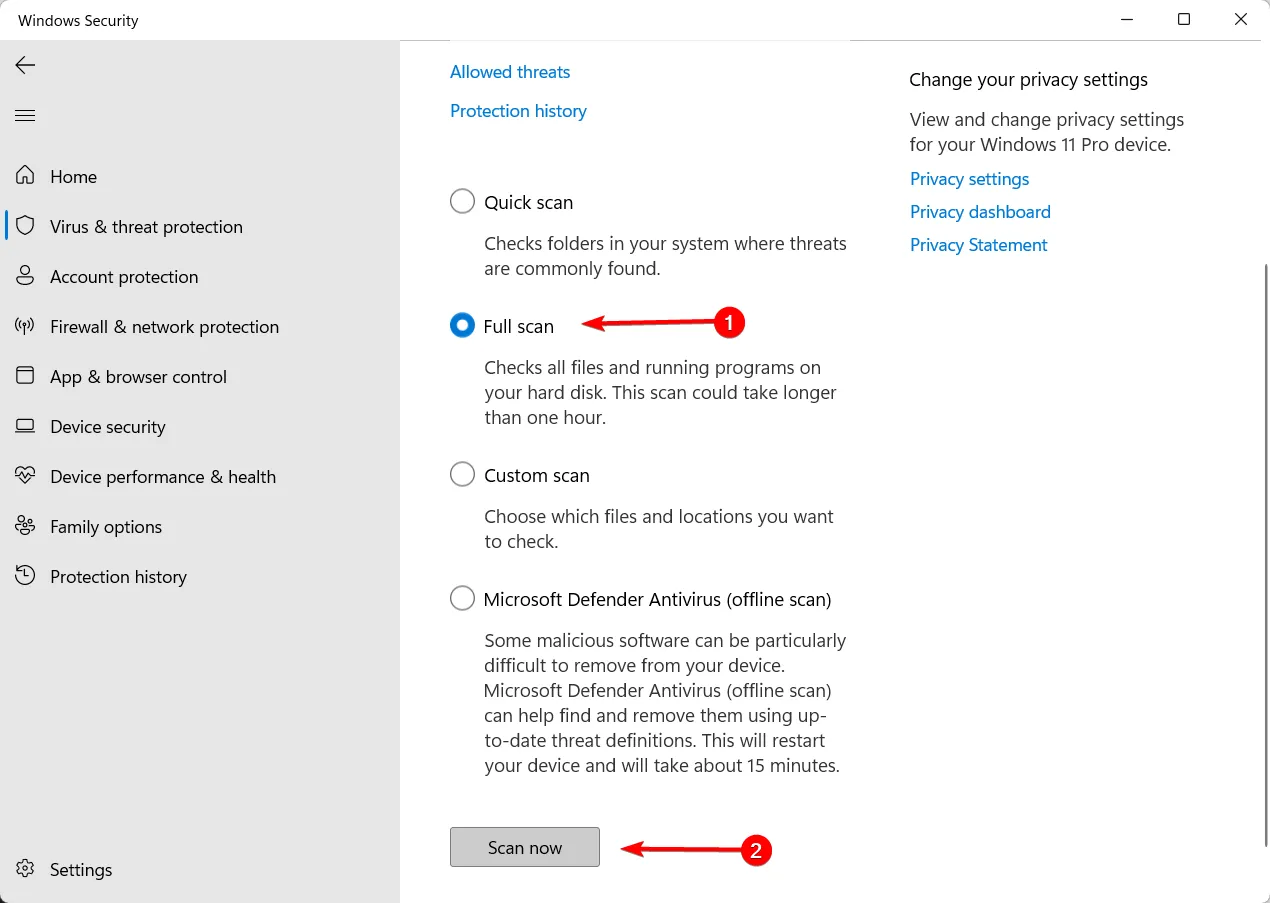
- Warten Sie, bis der Vorgang abgeschlossen ist, und starten Sie Ihren PC neu.
4. Installieren Sie die zugehörige App neu
- Drücken Sie die Windows Taste, geben Sie Systemsteuerung ein und klicken Sie auf Öffnen, um auf die Systemsteuerung zuzugreifen.
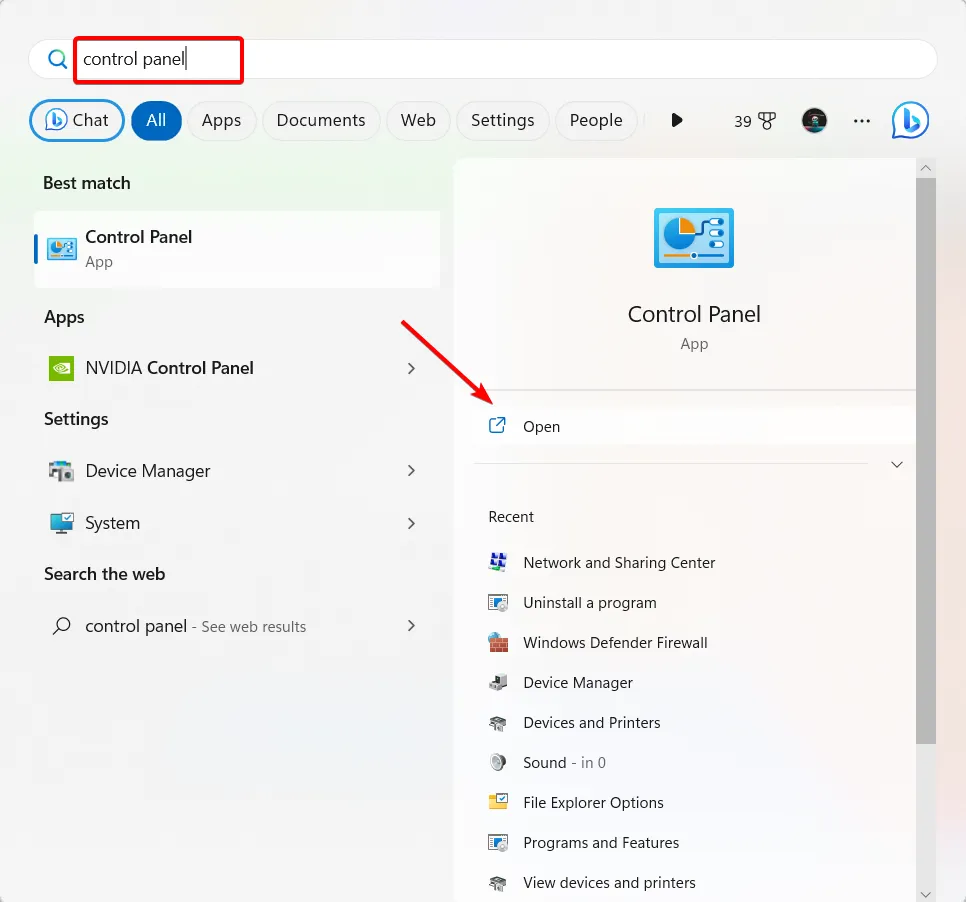
- Stellen Sie sicher, dass „Kategorie“ als Ansichtsoption ausgewählt ist, und klicken Sie auf „ Programm deinstallieren“ .
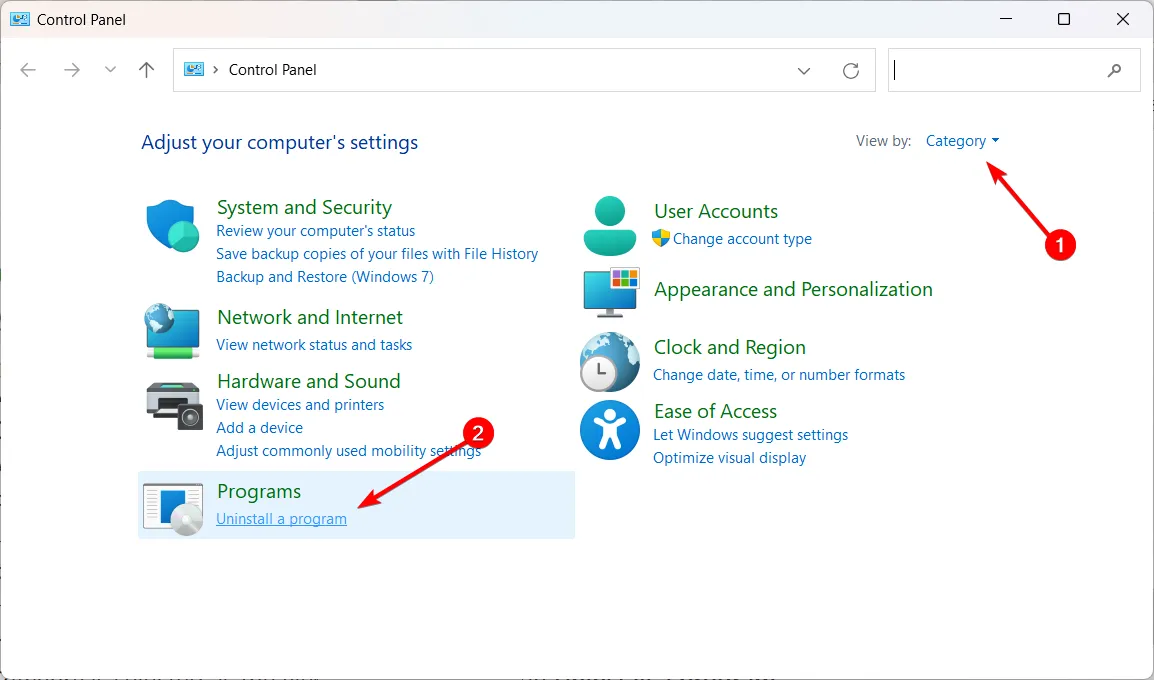
- Suchen Sie die mit ns.exe verknüpfte Anwendung (z. B. Norton Antivirus, NirSoft Utilities usw.).
- Wählen Sie die App aus und klicken Sie auf Deinstallieren/Ändern, um sie von Ihrem System zu entfernen.
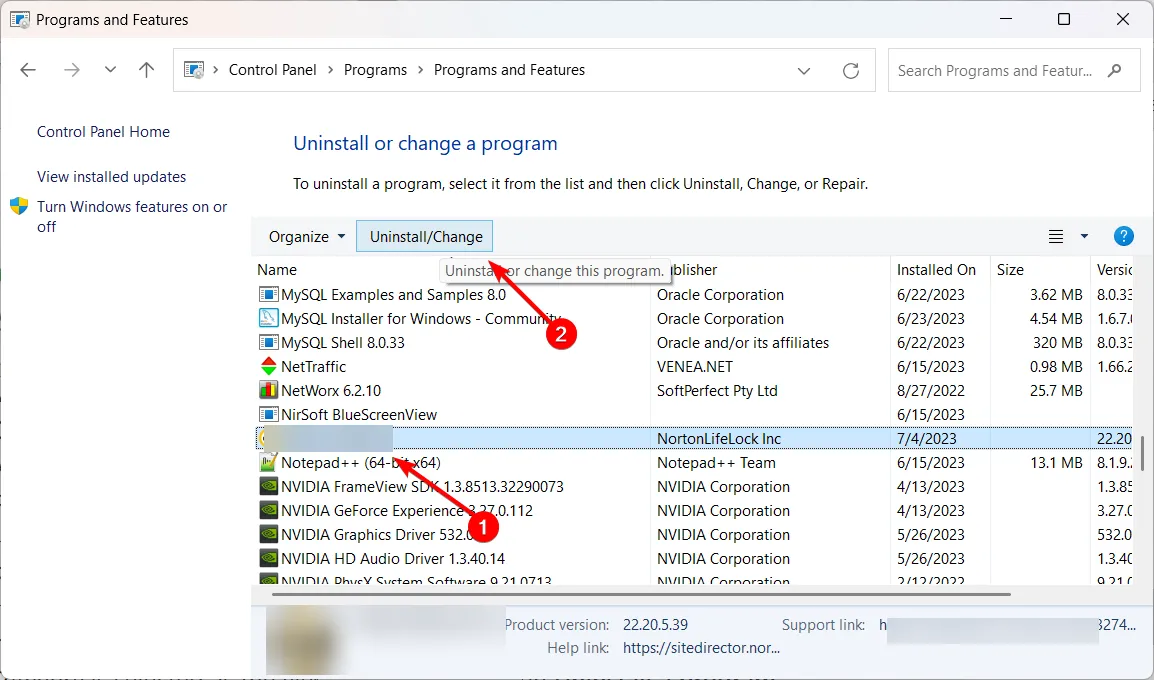
- Befolgen Sie die Anweisungen auf dem Bildschirm, um den Deinstallationsvorgang abzuschließen.
- Besuchen Sie die offizielle Website der App und laden Sie die App herunter.
- Befolgen Sie die Anweisungen auf dem Bildschirm, um die App neu zu installieren.
Bitte teilen Sie uns Ihre Fragen oder Anregungen zu diesem Leitfaden im Kommentarbereich mit.



Schreibe einen Kommentar